Si të shikoni paraprakisht dokumentin tuaj Word 2013 përpara printimit

Zbuloni se si të shikoni paraprakisht dokumentin tuaj Word 2013 përpara printimit për të shmangur surprizat e pakëndshme.
Tabelat janë të shkëlqyera për të paraqitur shumë informacione në një rrëshqitje në PowerPoint. Ato janë të lehta për tu krijuar dhe ofrojnë një mënyrë efikase për organizimin e të dhënave. Në këtë udhëzues, do të mësoni si të krijoni një tabelë në PowerPoint 2007 me disa hapa të thjeshtë.
Në Shiritin e Menjullimit, klikoni butonin New Slide në grupin Slides për të shtuar një rrëshqitje me paraqitjen Titulli dhe Përmbajtja.
Është krijuar një rrëshqitje e re.

Shfaqet kutia e dialogut Insert Table. Zgjidhni numrin e rreshtave dhe kolonave që dëshironi të krijoni.
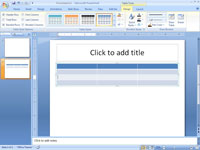
Më pas, klikoni OK për të krijuar tabelën tuaj.
Mund të klikoni në çdo qelizë në tabelë dhe të filloni të shkruani. Për të lëvizur mes qelizave, përdorni tastin Tab ose tastet me shigjeta.
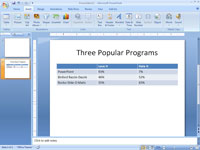
Përdorni Mjetet e tabelës në shirit për të kontrolluar formatimin e tabelës dhe për ta personalizuar atë sipas dëshirës tuaj.
Krijimi i tabelave në PowerPoint 2007 është një proces i thjeshtë që ndihmon në organizimin dhe paraqitjen efektive të informacionit. Ndiqni hapat e mësipërm për të krijuar tabelat që do të forcojnë prezantimet tuaja.
Zbuloni se si të shikoni paraprakisht dokumentin tuaj Word 2013 përpara printimit për të shmangur surprizat e pakëndshme.
Mëso si të krijoni lista të numëruara automatikisht në Word 2007 duke përdorur butonat List dhe Numërimi në Ribbon. Ndihmoni veten të organizoni informacionin tuaj më mirë.
Mësoni se si të krijoni një tabelë në PowerPoint 2007 me hapa të thjeshtë. Tabelat janë ideale për organizimin e informacionit në mënyrë vizuale.
Mësoni si të dërgoni me email një prezantim në PowerPoint 2007 lehtësisht nëpërmjet këtyre hapave të thjeshtë. Ndani prezantimet me kolegët tuaj në pak minuta.
Ndonjëherë ju nevojitet Outlook 2013 për t'ju kujtuar datat e rëndësishme ose aktivitetet vijuese. Ju mund të përdorni flamuj, për shembull, për t'ju kujtuar të telefononi dikë javën e ardhshme. Mënyra më e mirë për të ndihmuar veten të mbani mend është të shënoni emrin e atij personi në listën e Kontakteve. Një kujtesë do të shfaqet në kalendarin tuaj. Kontaktet nuk janë […]
Çdo aspekt i paraqitjes së një tabele mund të formatohet në Word në Office 2011 për Mac. Ju mund të aplikoni stile që bashkojnë qelizat së bashku për të formuar qeliza më të mëdha, për t'i shkrirë ato, për të ndryshuar ngjyrat e kufirit, për të krijuar hije të qelizave dhe më shumë. Zbatimi i një stili tabele nga Office 2011 për Mac Ribbon Skeda Tabelat e Ribbon […]
Kur përdorni Word në Office 2011 për Mac, mund të aplikoni stilet e tabelave për të ndryshuar pamjen e qelizave. Nëse nuk mund të gjeni një ekzistues që plotëson nevojat tuaja, mund të krijoni stile të reja tabele nga dialogu Style. Merrni këto hapa: Në Word 2011 për Mac, zgjidhni Format→Style. Hapet dialogu Stil. Kliko […]
Kur përdorni Office 2011 për Mac, së shpejti do të zbuloni se Word 2011 mund të hapë faqet e internetit që keni ruajtur nga shfletuesi juaj i uebit. Nëse një faqe interneti përmban një tabelë HTML (HyperText Markup Language), ju mund të përdorni veçoritë e Tabela të Word-it. Mund ta keni më të lehtë të kopjoni vetëm pjesën e tabelës së faqes në internet […]
Edhe pse në të vërtetë nuk mund të krijoni temat tuaja nga e para, Word 2007 ofron shumë tema të integruara që mund t'i modifikoni për t'iu përshtatur nevojave tuaja. Një gamë e gjerë temash ju mundëson të përzieni dhe përputhni fontet, ngjyrat dhe efektet e formatimit të ndryshëm për të krijuar personalizimin tuaj.
Ju mund të modifikoni një temë të integruar ose të personalizuar në Word 2007 për t'iu përshtatur nevojave tuaja. Mund të përzieni dhe përputhni shkronja, ngjyra dhe efekte të ndryshme për të krijuar pamjen që dëshironi.






Teuta -
Më ka shpëtuar një mbledhje! Kisha nevojë për një tabelë në minutë dhe ky udhëzim ishte gjithçka që më nevojitej.
Arian -
Kam një pyetje. A ka ndonjë mënyrë për të përmirësuar dizajnin e tabelave pas krijimit të tyre në PowerPoint 2007?
Arjeta -
Kam bërë një tabelë pas leximit të këtij artikulli. Ishte shumë e thjeshtë dhe rezultati ishte fantastik. Do ta ndaj me miqtë e mi
Rita -
Shkëlqyer! E kam ndihmuar shumë për projektet e mia shkollore. Faleminderit shumë për udhëzimin e detajuar
Albi -
Shumë i dobishëm! E kisha bërë një tabelë, por nuk i dija disa funksione dhe tani i kam kuptuar gjithçka. Faleminderit për ndihmën!
Vidi -
Më pëlqen që çdokush mund ta ndjekë këtë udhëzim me lehtësi. Arritja e rezultatit në fund e bën procesin shumë më të këndshëm
Elda -
Wow, nuk e dija se ishte kaq e lehtë! Faleminderit që ndave këtë informacion, tani mund të krijoj tabela më të organizuara për punët e mia
Erion -
Një pyetje për ata që e dinë, a është e mundur të ruani tabelat në PowerPoint si skedar të veçantë, dhe si ta bëj këtë?
Mira -
Krijimi i tabelave është një skill e rëndësishme! Së fundmi kam ndjekur kurse dhe tani e shoh se sa e lehtë bëhet me PowerPoint
Luka -
Kjo është një ndihmë e shkëlqyer për ata që punojnë me PowerPoint 2007. Do doja të shihja më shumë këshilla të tilla nga ju
Fati -
Mendoj se dizajni i tabelave është po aq i rëndësishëm sa përmbajtja. Çfarë mendoni ju? A ka ndonjë mendim tjetër për ta bërë vizualisht më tërheqëse
Dardania -
Meqenëse kam punuar me PowerPoint për vite, besoj se do i ndihmoj të tjerët të përparojnë me këto këshilla. Super ide!
Arben -
Kjo është një udhëzim shumë i vlefshëm për ata që duan të krijojnë tabela të bukura në PowerPoint 2007. E kam provuar dhe funksionon perfekt
Sara D. -
Do të doja të dija nëse ndiheni të sigurt që PowerPoint 2007 mbështet ndihmën për tabela komplekse. A e keni testuar kjo?
Jewl -
Të krijosh tabela në PowerPoint gjithmonë ka qenë sfidë për mua, por ky artikull më ka ndihmuar shumë. Shpresoj që të ketë më shumë si ky
Lili B. -
Me siguri do ta ndihmoj këtë artikull shumë njerëz! Edhe unë kam filluar të krijoj tabela më shpesh pas kësaj. Shumë faleminderit!
Genti -
Këto këshilla për krijimin e tabelave janë vërtet të dobishme. Më pëlqeu shumë opsioni për insertimin e përmbajtjes në mënyrë të shpejtë
Rron -
Për ata që kanë vështirësi me tabelat, ky artikull është vërtet i dobishëm. Kam pasur shumë kohë që më duheshin tabela të tilla për projektet e mia shkollore
Besnik -
Faleminderit për këtë udhëzim të qartë! Unë kam pasur shumë frikë nga PowerPoint, por tani që dija të krijoj tabela, ndihem më i sigurtë
Luiza90 -
Shumë faleminderit për këtë informacion! Nuk dija si të përdor kodin përmbajtjes dhe tani kam filluar të krijoj prezantime më të mira
Olsi -
Kjo është një mundësi e shkëlqyer për të përmirësuar prezantimet që bëjmë në punë. Unë jam e kënaqur që e gjetëm këtë informacion
Vera -
Për të gjithë ata që janë të rinj me PowerPoint 2007, ky është një udhëzues i shkëlqyer! Më lutem, vazhdoni me këto artikuj informues